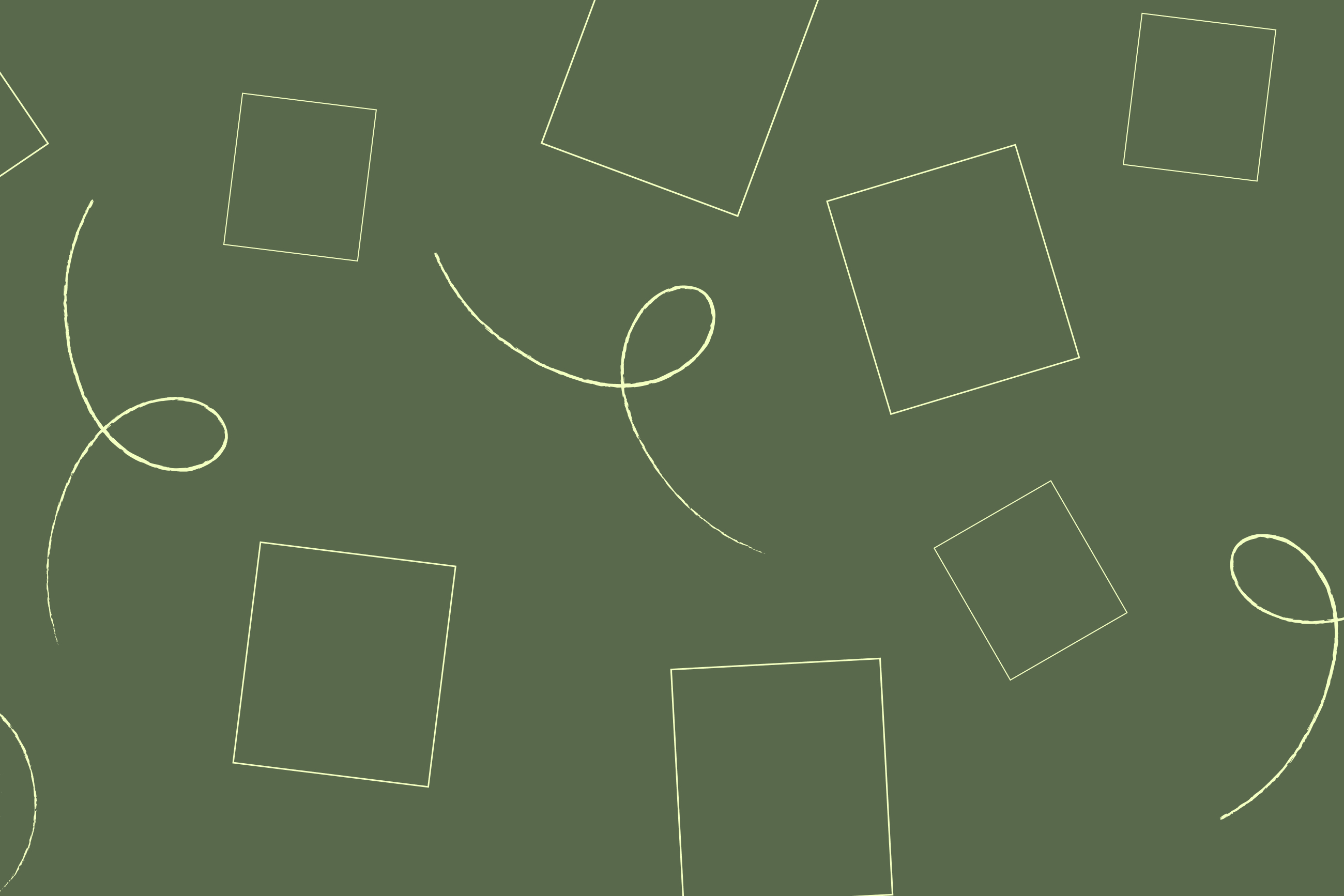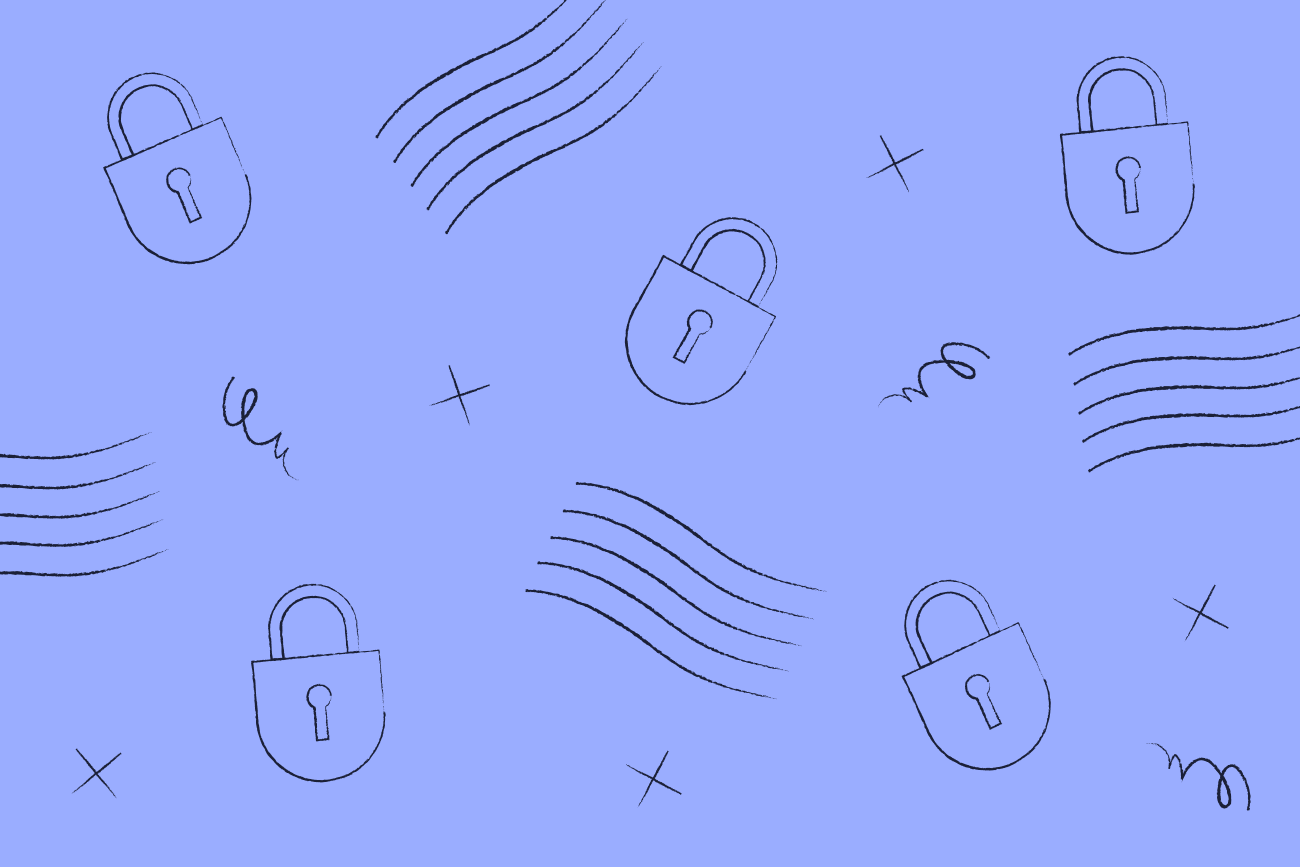Comment coder les emails en couleur dans Outlook : Le guide ultime
10 May 2024
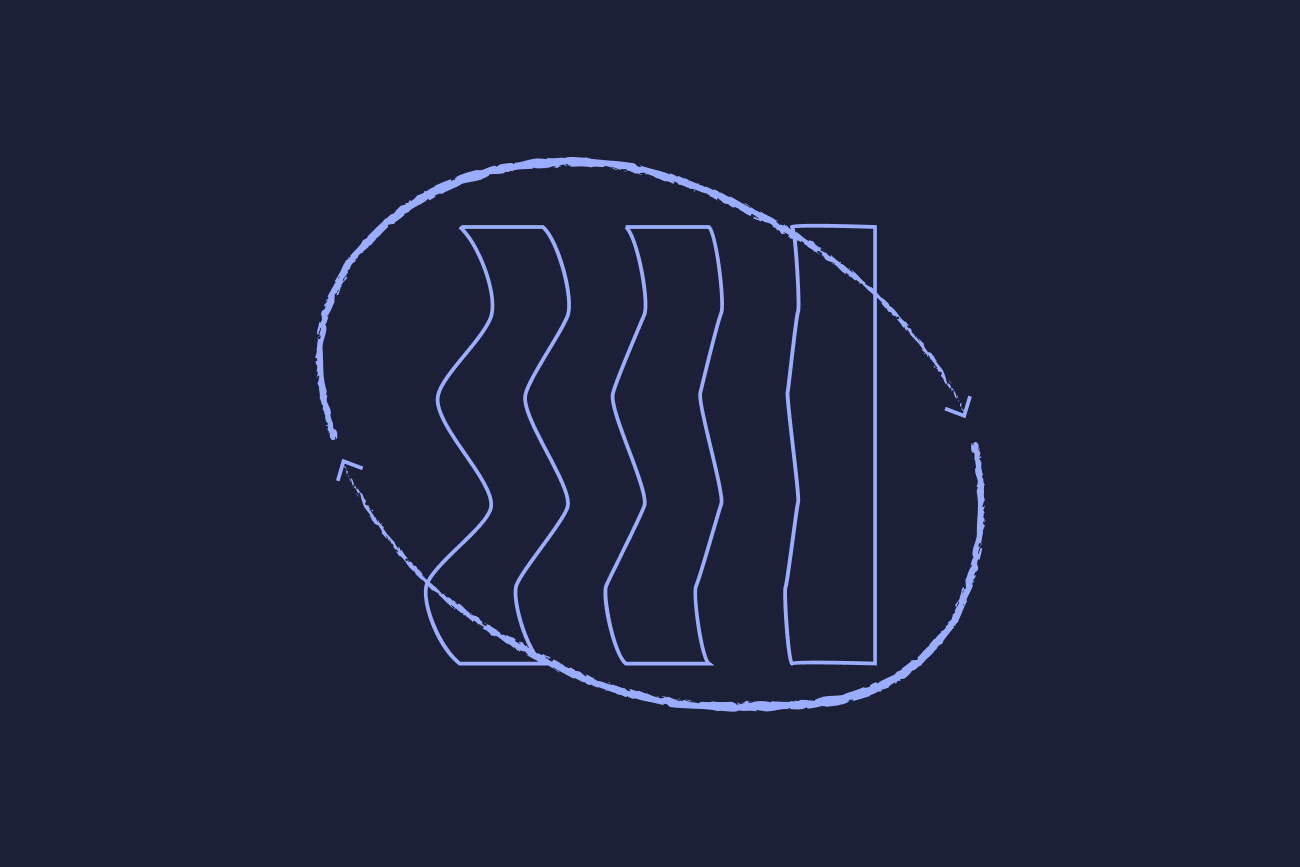
Contenu de l'article
- Pourquoi Outlook code-t-il les emails en couleur ?
- Les avantages de coder les emails en couleur dans Outlook
- Comment configurer le codage couleur dans Outlook
- Conseils pour optimiser le codage couleur dans Outlook
- Alternatives au codage couleur des emails dans Outlook
- Utilisation du logiciel de signature d'email sans souci d'Exclaimer aux côtés du codage couleur
- Questions fréquemment posées sur comment colorer les emails dans Outlook
Si vous utilisez Microsoft Outlook comme client email principal, vous savez combien il est important de rester organisé et efficace. Avec l'abondance d'emails que nous recevons quotidiennement, il peut être facile de se perdre dans le chaos si nous n'avons pas un système en place. Une manière de combattre ce problème est d'utiliser le codage couleur dans Outlook. Cette technique simple mais efficace peut vous aider à identifier rapidement et visuellement les emails et à prioriser vos tâches.
Dans ce guide, nous explorerons comment coder les emails en couleur dans Outlook et quelques conseils pour tirer le meilleur parti de cette fonctionnalité.
Pourquoi Outlook code-t-il les emails en couleur ?
La fonction de codage couleur d'Outlook vous permet d'assigner des couleurs spécifiques aux emails selon divers critères, tels que l'expéditeur, le sujet, ou les mots-clés. Cet indice visuel vous aide à identifier rapidement et à prioriser les messages sans devoir lire chacun d'eux. Vous pouvez également coder les dossiers en couleur dans Outlook, ce qui rend encore plus facile la navigation dans votre boîte de réception et la recherche de ce dont vous avez besoin.
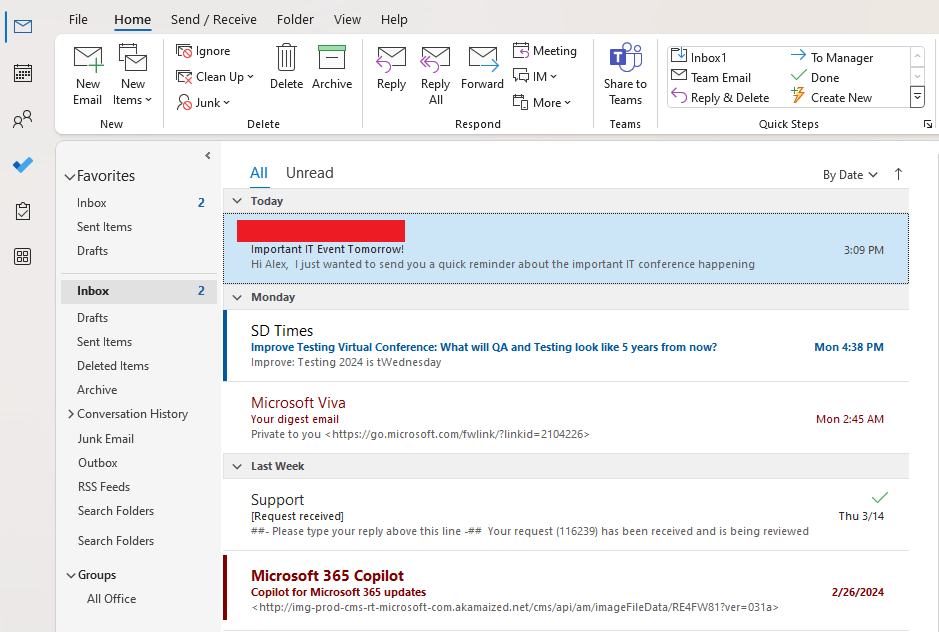
Cette fonction est particulièrement utile pour ceux qui reçoivent un grand volume d'emails ou qui ont plusieurs comptes email. Elle vous permet de rester organisé et efficace, économisant finalement du temps et réduisant le stress.
Les avantages de coder les emails en couleur dans Outlook
L'implémentation d'un système de codage couleur dans Outlook offre plusieurs avantages clés :
Organisation améliorée : Catégorisez efficacement les emails, les communications urgentes, ou des sujets particuliers pour ne pas négliger des éléments essentiels.
Productivité accrue : Utilisez la priorisation par couleur pour aborder méthodiquement votre boîte de réception, en vous concentrant d'abord sur les messages les plus critiques.
Navigation visuelle améliorée : L'application du codage couleur vous aide à localiser rapidement des emails ou des dossiers spécifiques, économisant du temps et réduisant la frustration.
Options de personnalisation : Adaptez le système de codage couleur pour répondre à vos besoins et préférences individuels, que ce soit en fonction de l'expéditeur, du sujet, ou de tout autre critère significatif.
Stress réduit : Mettre en place un système de codage couleur facilite l'accès rapide aux emails nécessaires, réduisant le stress associé à la navigation parmi de nombreux messages.
Comment configurer le codage couleur dans Outlook
Maintenant que nous avons établi les avantages du codage couleur des emails dans Outlook, plongeons dans comment vous pouvez le configurer sur votre compte. Suivez ces étapes pour commencer :
Ouvrez Outlook et allez à votre boîte de réception.
Naviguez vers Affichage > Paramètres d'affichage.

Choisissez Mise en forme conditionnelle.

Sélectionnez Ajouter dans la boîte de dialogue Mise en forme conditionnelle.

Fournissez un nom de règle dans le champ Nom :, puis choisissez Condition.

Dans la boîte de dialogue Filtre, configurez les conditions de votre règle. Sélectionnez OK.
Dans la boîte de dialogue Mise en forme conditionnelle, choisissez Police.
Choisissez l'apparence pour les emails affectés.

Sélectionnez OK deux fois pour confirmer.
Conseils pour optimiser le codage couleur dans Outlook
Pour tirer le meilleur parti du codage couleur dans Outlook, voici quelques conseils supplémentaires à prendre en compte :
Soyez cohérent : Établissez un système et tenez-vous-y afin de pouvoir facilement vous rappeler ce que chaque couleur représente.
Priorisez de manière stratégique : Utilisez les couleurs pour prioriser les emails en fonction de leur niveau d'importance ou d'urgence. Par exemple, vous pouvez attribuer le rouge aux emails urgents et le vert à ceux moins pressants.
Utilisez plusieurs critères : Vous pouvez combiner différents critères lors de la mise en place de règles pour le codage couleur, tels que l'expéditeur et les mots-clés, pour une organisation encore plus précise.
Révisez et mettez à jour régulièrement : À mesure que votre communication par email change, prenez le temps de réviser et de mettre à jour votre système de codage couleur pour garantir son efficacité.
Ne faites pas trop : Bien que le codage couleur puisse être un outil utile, ne vous laissez pas emporter par trop de couleurs et de règles. Limitez-vous à quelques catégories clés pour une meilleure organisation.
Alternatives au codage couleur des emails dans Outlook
Bien que le codage couleur soit un outil puissant, ce n'est pas le seul moyen d'organiser votre boîte de réception Outlook. Certaines alternatives incluent :
Les drapeaux : Vous pouvez utiliser des drapeaux pour marquer les emails importants ou définir des rappels pour les tâches de suivi.
Dossiers et sous-dossiers : En créant des dossiers et sous-dossiers, vous pouvez catégoriser vos emails en fonction des sujets, projets ou clients.
Règles et filtres : Outlook vous permet de configurer des règles et des filtres qui trient automatiquement les emails entrants dans des dossiers spécifiques ou les marquent pour un suivi.
Vues personnalisées : Outlook vous permet de créer des vues personnalisées, qui sont essentiellement des filtres affichant des critères spécifiques dans votre boîte de réception. Par exemple, vous pourriez créer une vue qui montre uniquement les messages non lus de certains expéditeurs.
Catégories : Attribuez des catégories aux emails pour une autre couche d'organisation au-delà des dossiers.
Utilisation du logiciel de signature d'email sans souci d'Exclaimer aux côtés du codage couleur
En plus du codage couleur, envisagez d'utiliser une solution de signature d'email comme Exclaimer pour améliorer encore plus votre expérience Outlook. Avec ce logiciel, vous pouvez créer des signatures d'email professionnelles et cohérentes pour tous les utilisateurs de votre organisation, facilitant ainsi le branding de vos emails et la communication d'informations importantes. Il fonctionne de manière transparente avec Outlook et vous permet d'ajouter des éléments visuels tels que votre logo d'entreprise ou des icônes de médias sociaux, ce qui en fait un complément parfait au codage couleur.
Commencez dès aujourd'hui à gérer de manière centralisée les signatures d'email de votre entreprise. Essayez notre plateforme de gestion de signature d'email gratuitement ou programmez une démonstration en ligne pour voir comment cela fonctionne.